Obsah:
Způsob 1: Odstranění textu v buňkách
Nejčastěji se problémy s výpočtem součtu vybraných buněk objevují u uživatelů, kteří úplně nerozumí, jak tato funkce v Excel funguje. Výpočet se neprovádí, pokud se v buňkách nachází ručně přidaný text, i když označuje měnu nebo plní jinou úlohu. Při výběru takových buněk program zobrazuje pouze jejich počet.
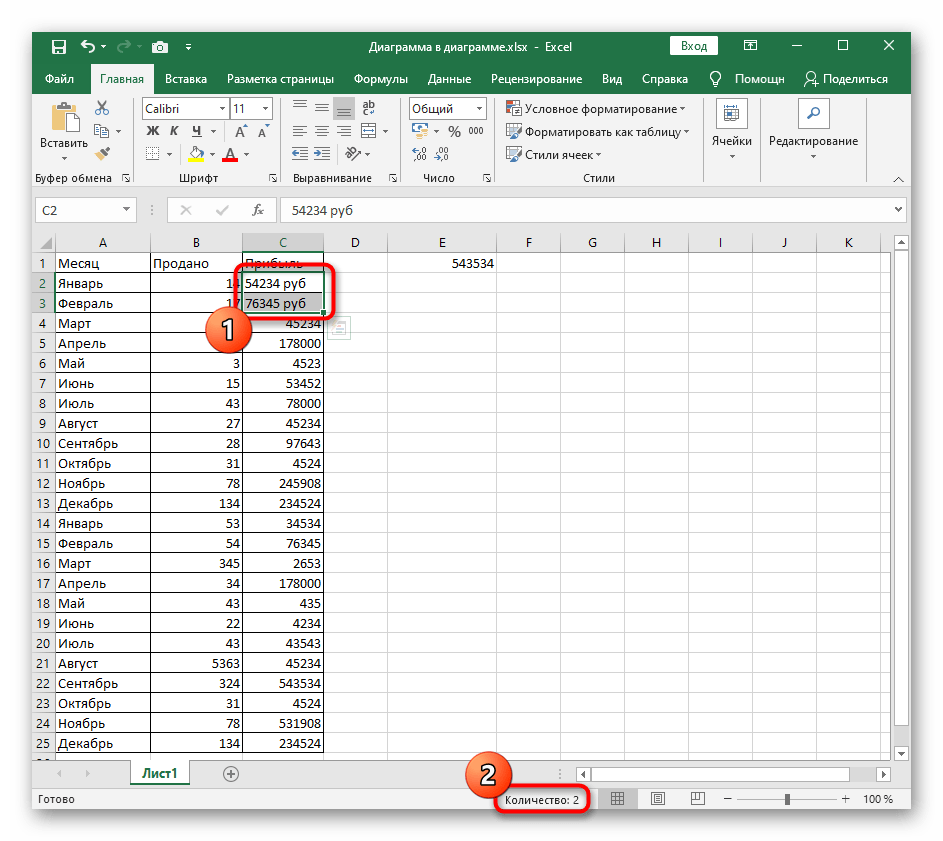
Jakmile odstraníte tento ručně zadaný text, dojde k automatickému formátování buňky na číselný formát a při výběru položky "Součet" se zobrazí dole v tabulce. Toto pravidlo však nebude fungovat, pokud kvůli těmto nápisům zůstal formát buňky textový. V takových situacích se obraťte na následující způsoby.
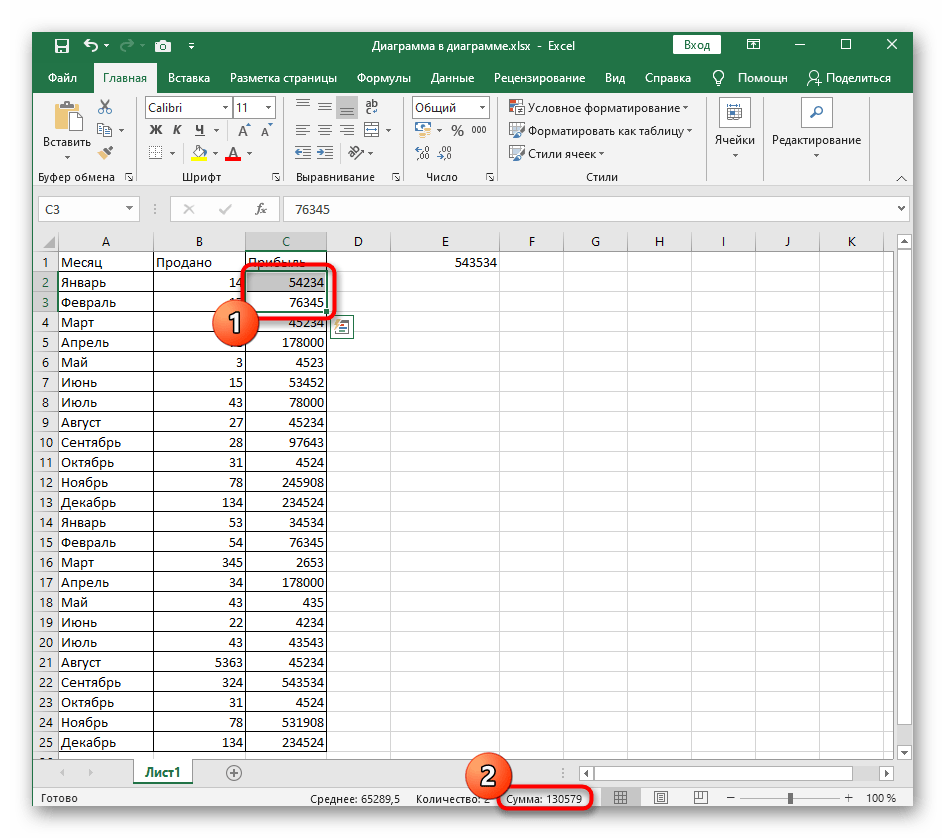
Způsob 2: Změna formátu buněk
Pokud je buňka v textovém formátu, její hodnota se při výpočtu nezapočítává do součtu. Jediným správným řešením je tedy změna formátu na číselný, což zajišťuje samostatné menu programu pro správu elektronických tabulek.
- Podržte levé tlačítko myši a vyberte všechny hodnoty, při jejichž výpočtu vznikají problémy.
- Na kartě "Domů" otevřete sekci "Buňky" a rozbalte rozbalovací menu "Formát".
- V něm klikněte na poslední položku s názvem "Formát buněk".
- Formát buněk by měl být číselný a jeho typ závisí na podmínkách tabulky. Buňka může být ve formátu běžného čísla, měnového nebo finančního.Vyberte kliknutím ten bod, který vyhovuje, a poté uložte změny.
- Vraťte se k tabulce, znovu vyberte ty samé buňky a ujistěte se, že jejich součet dole se nyní zobrazuje správně.
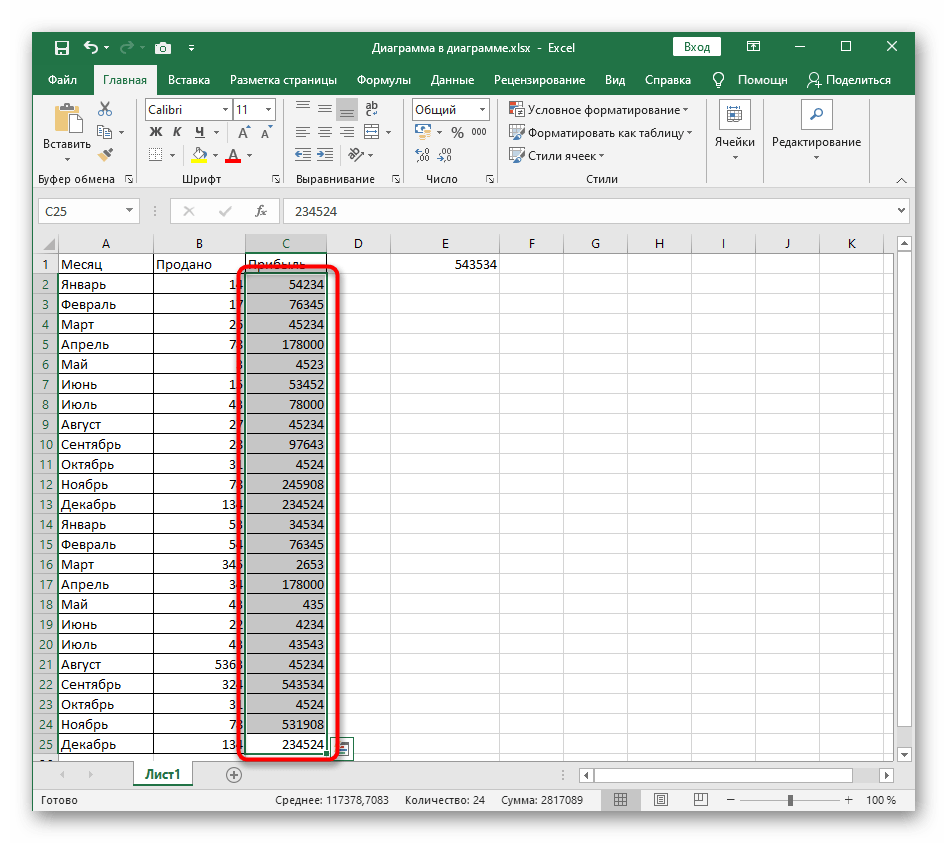
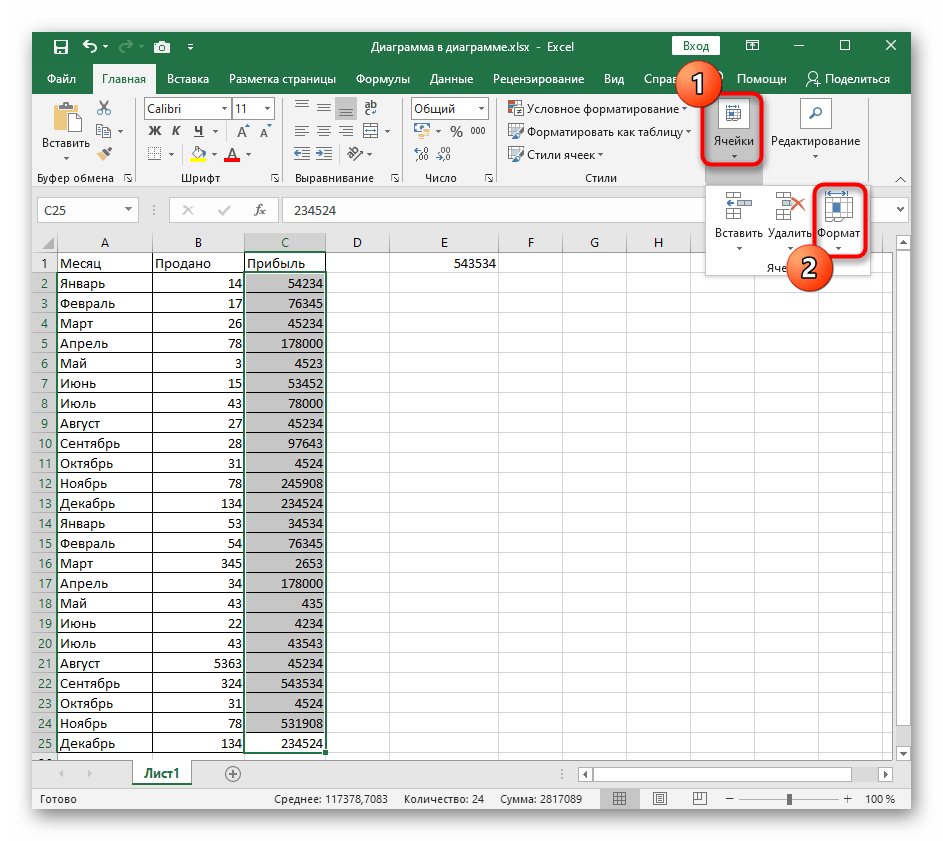
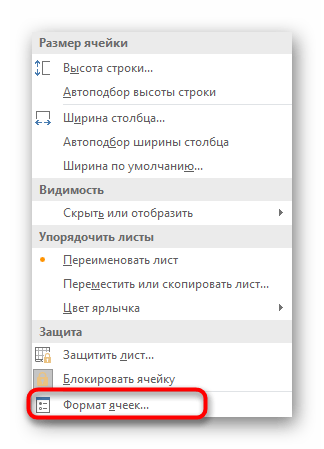
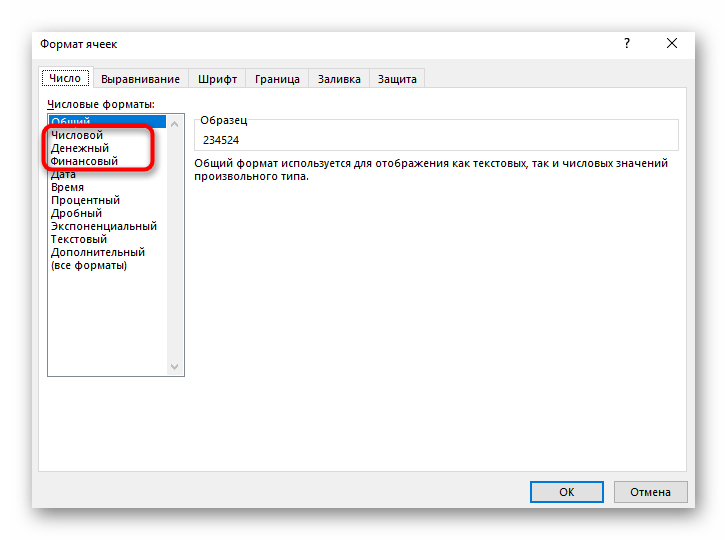
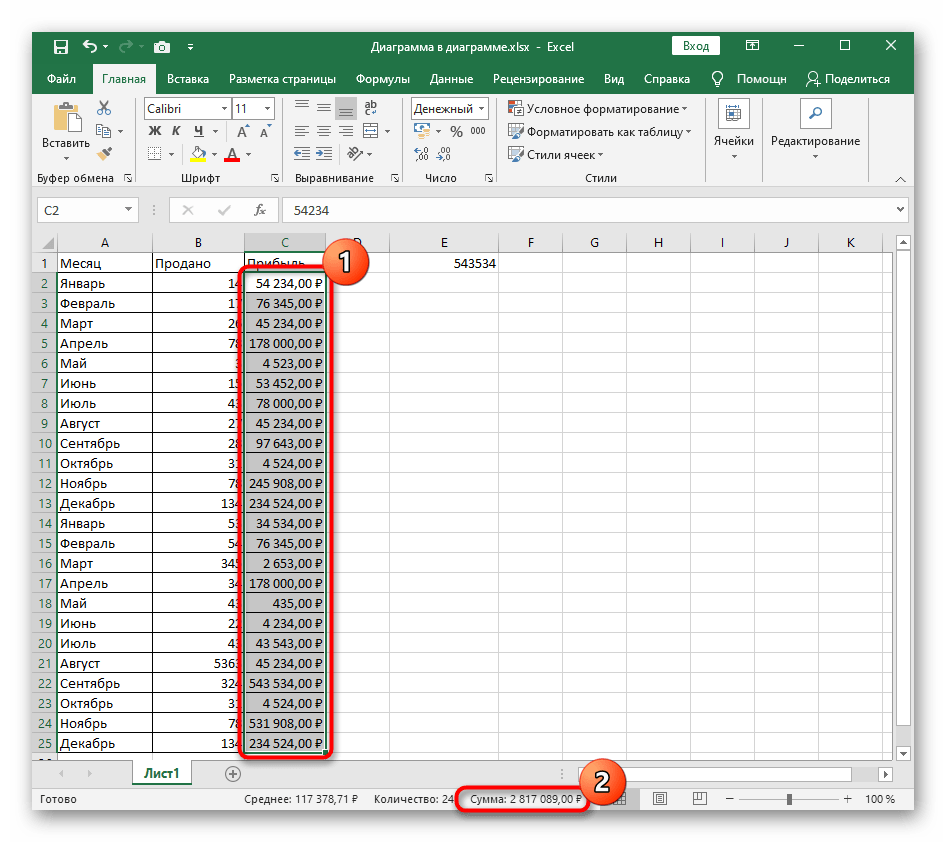
Způsob 3: Přepnutí do režimu zobrazení "Normální"
Někdy jsou problémy s počítáním součtu čísel v buňkách spojeny se zobrazením samotné tabulky v režimu "Rozložení stránky" nebo "Stránkový". Téměř vždy to nebrání normální prezentaci výsledku při výběru buněk, ale při vzniku závady se doporučuje přepnout do režimu zobrazení "Normální", stisknutím tlačítka přepnutí na dolním panelu.
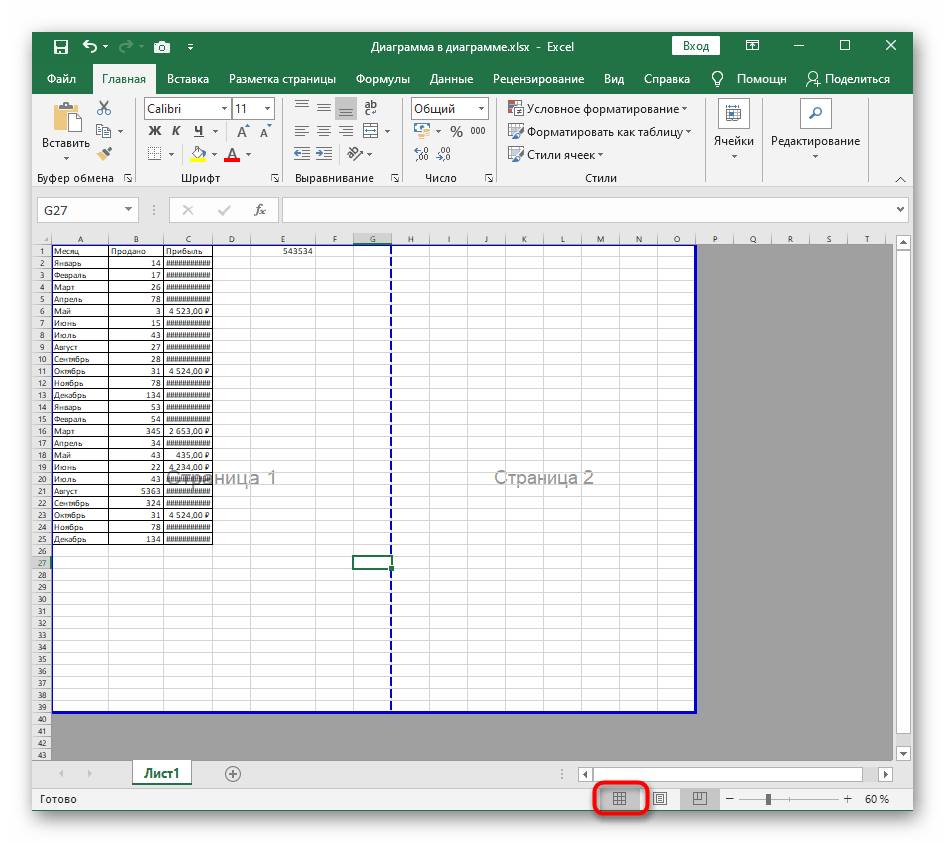
Na následujícím snímku obrazovky je vidět, jak tento režim vypadá, a pokud máte v programu tabulku jinou, použijte výše popsané tlačítko pro nastavení normálního zobrazení.
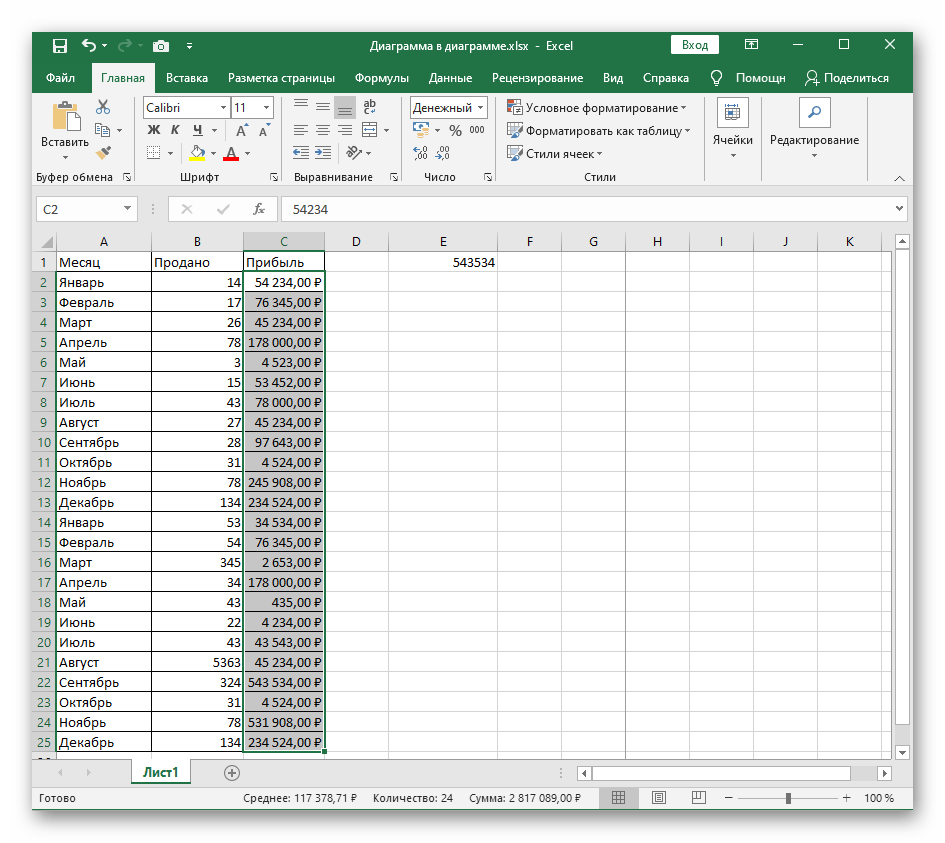
Způsob 4: Kontrola znaku oddělení desetinné části
Prakticky v jakémkoli programu na počítači se zápis zlomků provádí v desítkovém formátu, a proto je pro oddělení celkové části od desetinné nutné napsat speciální znak ",". Mnoho uživatelů si myslí, že při ručním zadávání zlomků není rozdíl mezi tečkou a čárkou, ale to není pravda. Ve výchozím nastavení v nastavení jazykového formátu operačního systému se jako oddělovací znak vždy používá čárka. Pokud však zadáte tečku, formát buňky se okamžitě změní na textový, což je vidět na snímku obrazovky níže.
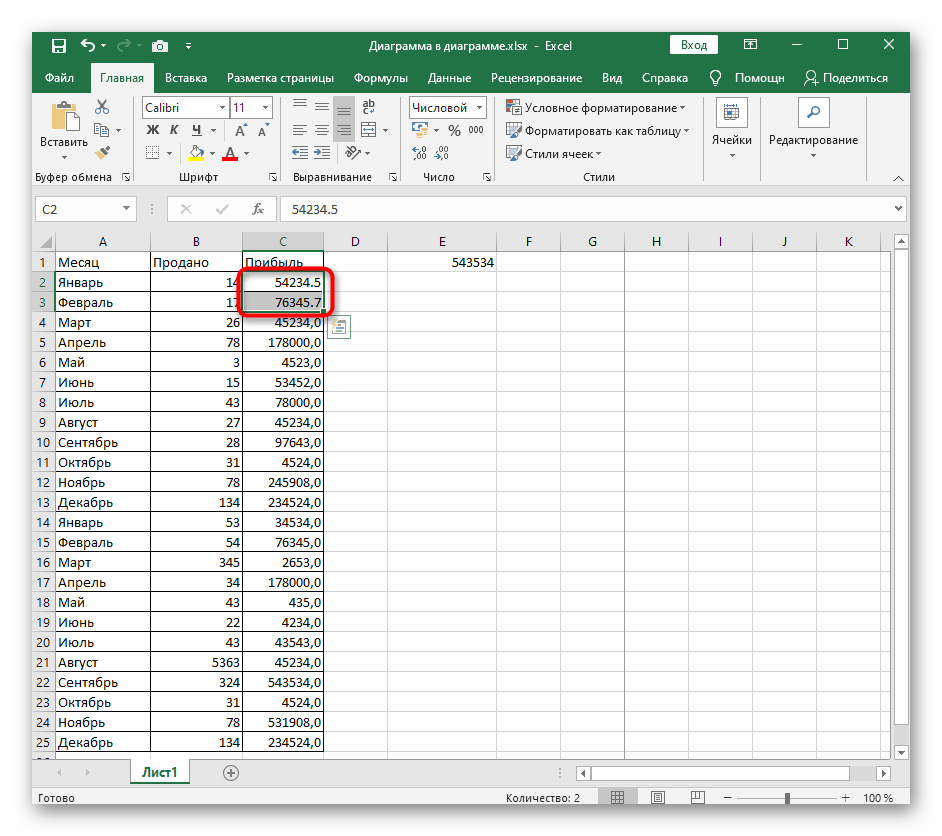
Zkontrolujte všechny hodnoty, které spadají do rozsahu při počítání součtu, a změňte znak oddělení desetinné části od celkové, abyste získali správný součet. Pokud není možné opravit všechny tečky najednou, existuje možnost změny nastavení operačního systému, o čemž si přečtěte v následujícím způsobu.
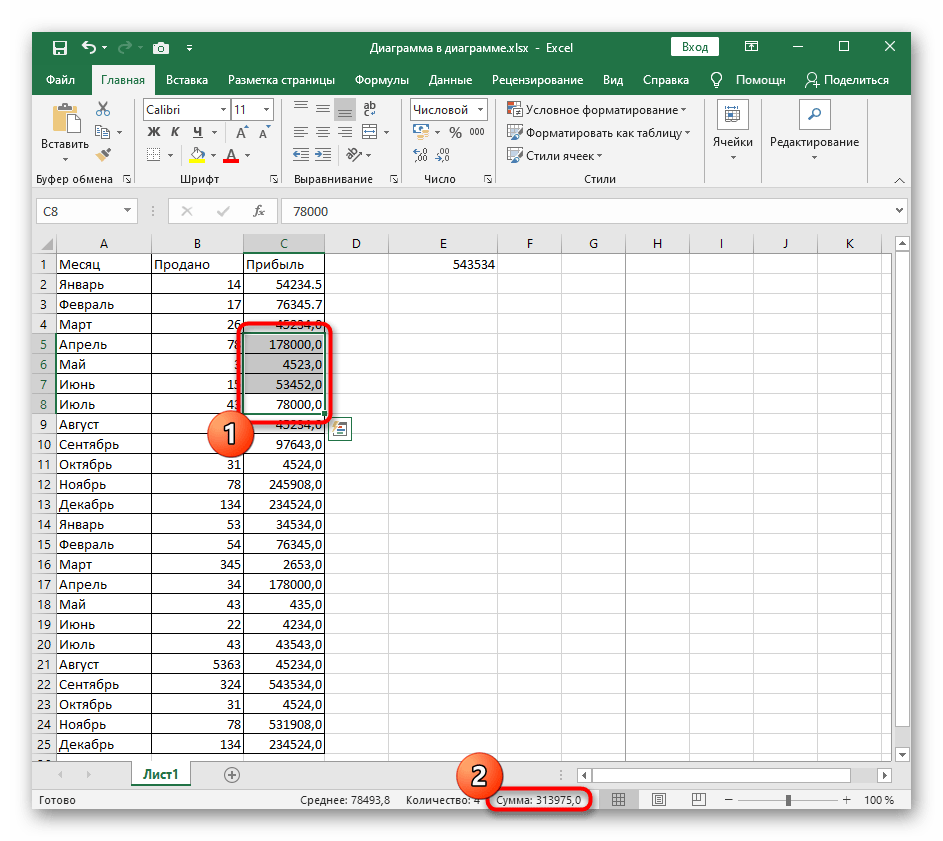
Způsob 5: Změna oddělovače celkové a desetinné části ve Windows
Potřebu změnit oddělovač celkové a desetinné části v Excelu lze vyřešit, pokud nastavíte tento znak přímo ve Windows.Za to odpovídá zvláštní parametr, pro jehož úpravu je potřeba zadat nový oddělovač.
- Otevřete "Start" a v hledání najděte aplikaci "Ovládací panely".
- Přepněte typ zobrazení na "Kategorie" a přes sekci "Hodiny a region" vyvolejte okno nastavení "Změna formátů data, času a čísel".
- V otevřeném okně klikněte na tlačítko "Další možnosti".
- Jakmile se ocitnete na první záložce "Čísla", změňte hodnotu "Oddělovače celého a desetinného místa" na optimální a poté aplikujte nová nastavení.
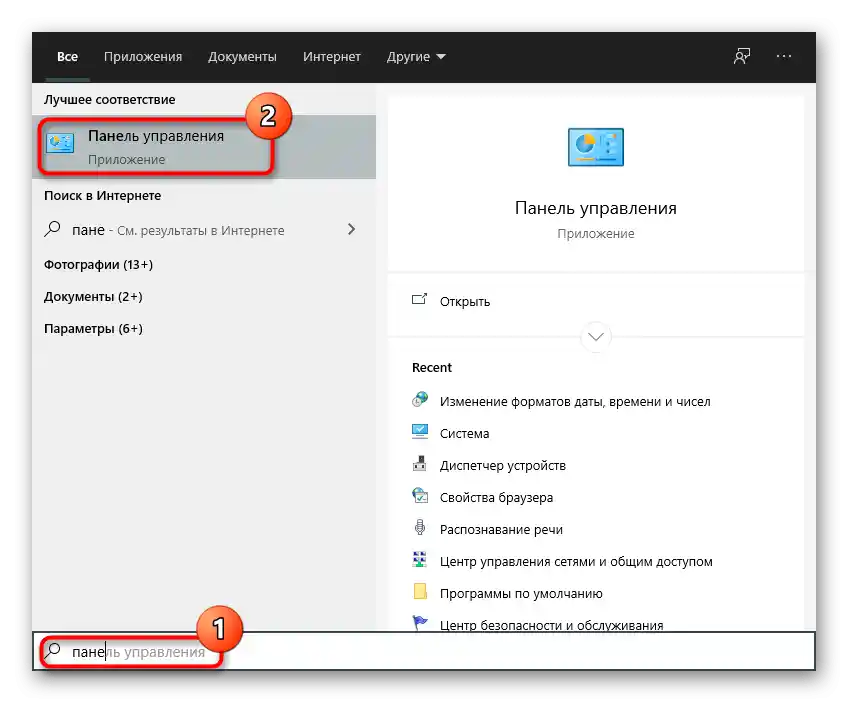
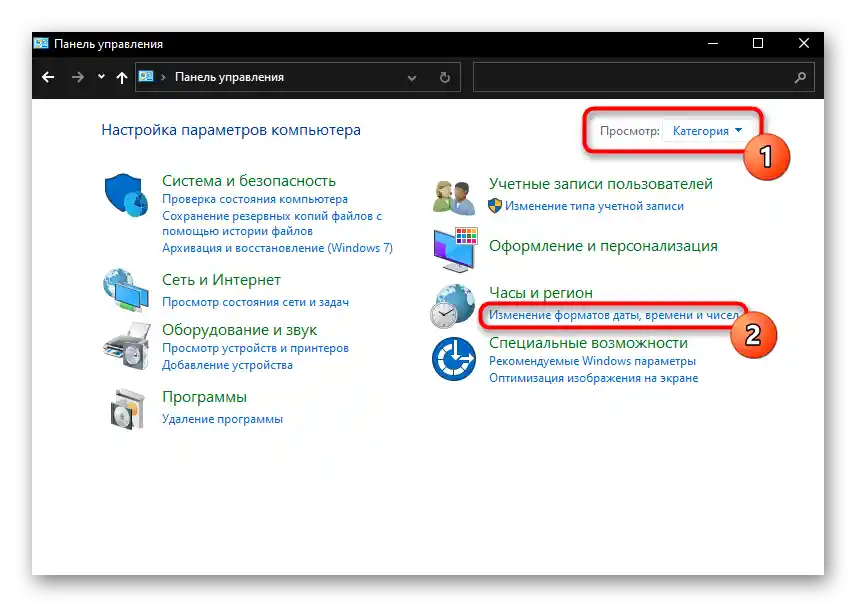
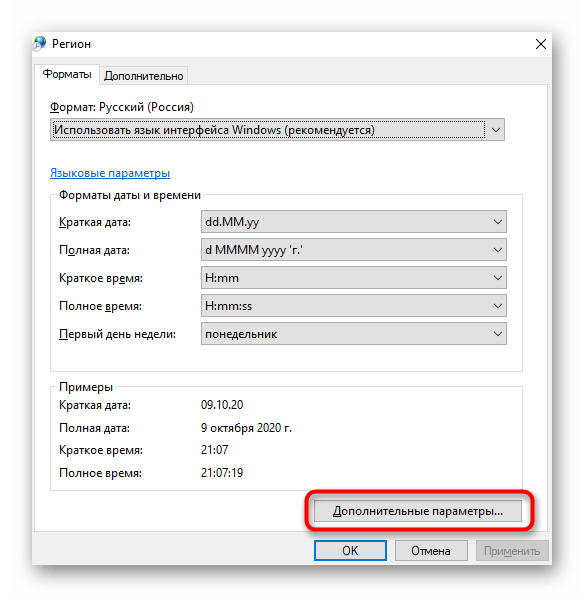
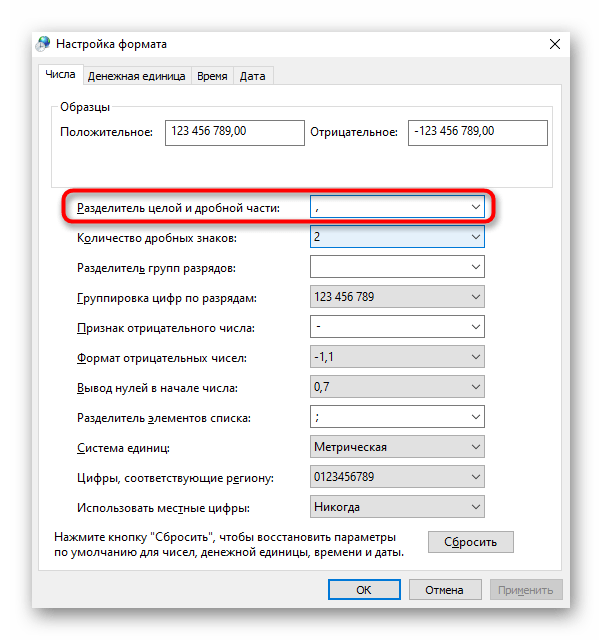
Jakmile se vrátíte do Excelu a vyberete všechny buňky s uvedeným oddělovačem, neměly by nastat žádné problémy s výpočtem součtu.